Date and Time
Plugin: Time | Mode: Listen
Löst den nächsten State an einem bestimmten Tag, zu einer bestimmten Uhrzeit aus.
Date and Time kann auch genutzt werden um am aktuellen Tag zu einer bestimmten Uhrzeit den nächsten State auszulösen.
Settings
Date and Time
Gib hier das Datum und die Uhrzeit an, zu der der next state ausgelöst wird.
Wähle Pick Date aus um Datum und Uhrzeit über ein Kalender widget auszuwählen.
Manuelle Eingabe
Mit Custom Date kannst du Datum und Uhrzeit manuell im ISO 8601 Time Format angeben. Hier hast du natürlich auch die Möglichkeit eine Variable einzufügen.
Eine ISO 8601 Zeitangabe hat das folgende Format: YYYY-MM-DDTHH:MM:SS.
Jahr, Monat und Tag müssen durch einen Bindestrich - getrennt angegeben werden. Die Uhrzeit wird mit Leerzeichen oder T vom datum getrennt. Stunde, Minute und Sekunde werden durch Doppelpunkt : getrennt angegeben.
Den 28.06.2023 um 10:13 Uhr würdest du z.B. folgendermaßen angeben:
2023-06-28T10:13
Wenn du keine Uhrzeit angibst, wird next state um 00:00 des angegebenen Tages ausgelöst.
Wenn der angegebene Zeitpunkt in der Vergangenheit liegt, wird der next state sofort ausgelöst.
Aktueller Tag
Wenn du kein Datum angibst bezieht sich die Uhrzeit auf den Tag an dem der State, der die Date and Time action enthält, ausgelöst wird.
Um den next state am aktuellen Tag um 12:33 Uhr auszulösen gibst du z.B. folgendes an:
12:33
Sollte die Uhrzeit an diesem Tag in der Vergangenheit liegen, wird der next state sofort ausgelöst.
Nutze die Schedule Time action um den
next statestattdessen beim nächsten Eintreten der Uhrzeit auszulösen. Also an diesem oder am nächsten Tag, je nachdem ob die Uhrzeit am aktuellen Tag in der Zukunft oder der Vergangenheit liegt.
next state
Der State, der ausgelöst wird, wenn das angegebene Datum und die angegebene Zeit eintreten.
Beispiel
Erstelle einen neuen State indem du die Date and Time (ACTIONS > TIME) action auf die STAGE ziehst.
Wähle Pick Date aus und klicke auf das Kalendersymbol unter Date and Time. Wähle nun den Zeitpunkt aus, auf den gewartet werden soll.
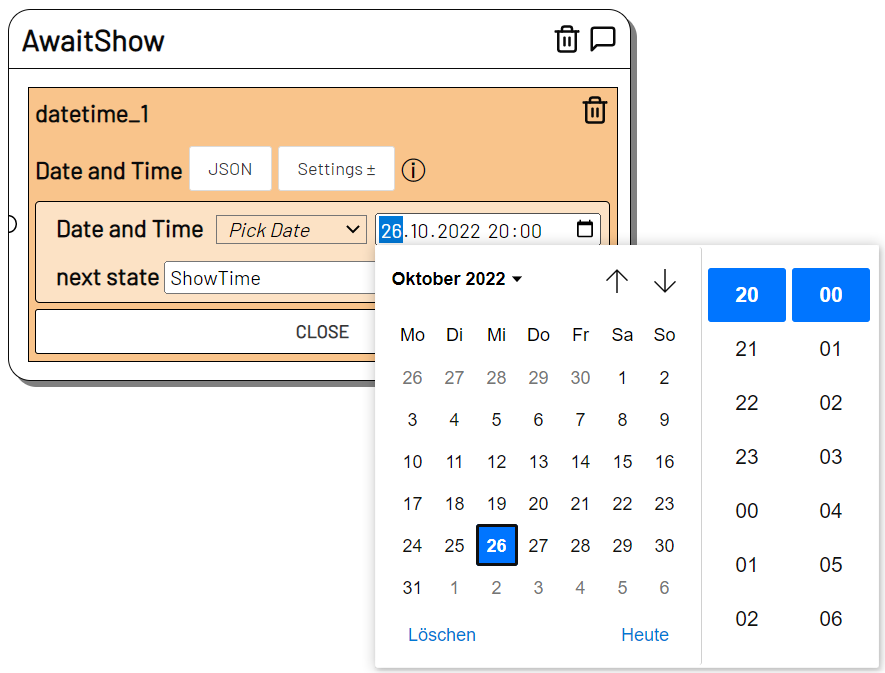
Gib unter next state, den Folge State an.
Wird AwaitShow ausgelöst, wartet der Date and Time listener bis zum 26.10.2022 um 20:00 Uhr und löst dann den ShowTime State aus.